Фотография не всегда должна быть серьезным занятием, иногда можно сделать что-то просто для развлечения: например, взять фотографию и сделать из неё маленькую планету!
“Маленькими планетами” называют сферические панорамы, а говоря техническим языком, стереографические проекции.
Лучше всего подойдут для этой цели ландшафтные или пейзажные фотографии. Желательно, чтобы на фото был интересный передний план, линия горизонта и небо. Если деревья или здания выходят за границы верхней части кадра, может получиться не такой хороший результат, но это эксперимент, поэтому пробуйте разные изображения, и вам станет понятен принцип.
Как создать “планету” в Photoshop
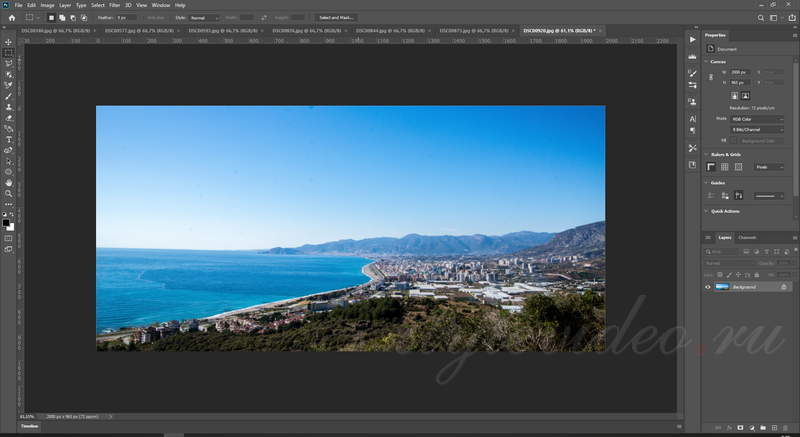
Откройте фото.
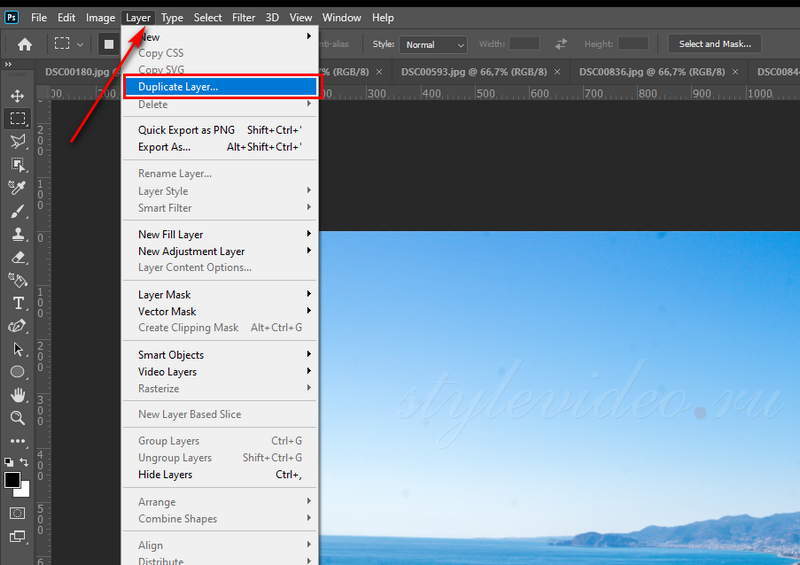
Первое что нужно сделать, это создать дубликат слоя (Ctrl+J команда на клавиатуре) или через меню Layers > Duplicate Layer.
Увеличиваем размер холста для создания панорамы.
Включите отображение линейки (Ctrl+R на клавиатуре).
Убедитесь, что вы находитесь на фоновом слое и выберите инструмент обрезки. Кликните на изображение. Чтобы появился экран обрезки, потяните за маркер в правой части изображения в правую сторону на расстояние в два раза больше, чем текущий размер изображения и следите за значением, чтобы оно достигло 200 %.

Стыкуем две копии слоя.
Переместите копию слоя, пока у вас не образуется два идентичных изображения, которые соприкасаются в середине.
Следующий шаг — выбрать копию первого слоя мышкой и отразить его горизонтально Edit > Transform > Flip Horizontal.
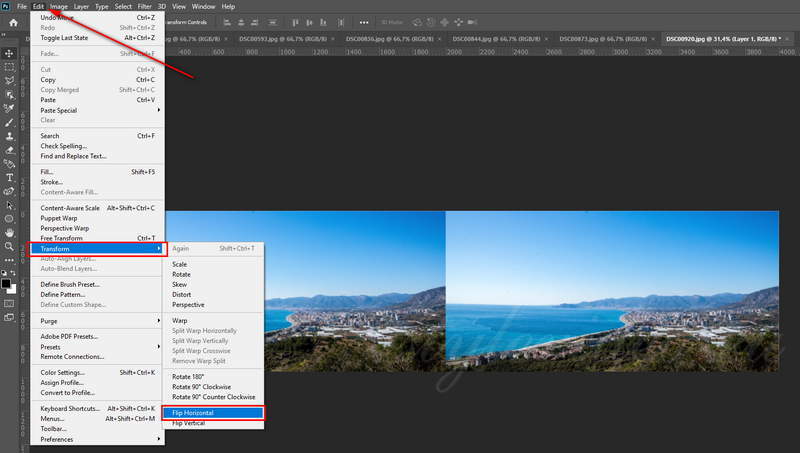
Можно сделать наложение одной копии на другую для того, чтобы скрыть явный стык. Пустое пространство на холсте, после того как состыкованы два слоя, можно обрезать.
Для того, чтобы получить сферу, фотография должна быть квадратной формы. Откройте в верхнем меню Image > Image Size. В открывшемся окне понадобится изменить высоту изображения.
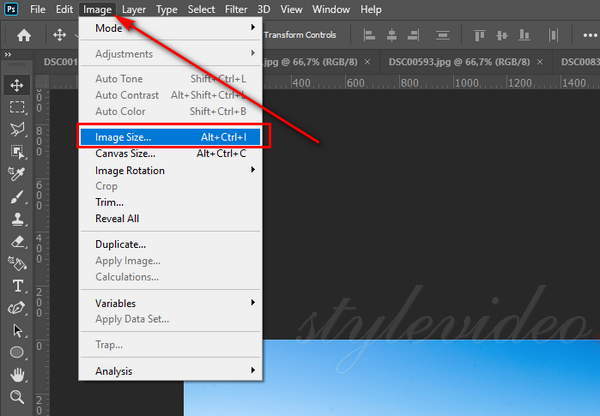
Обратите внимание на замок, который отвечает за пропорции изображения, его нужно отключить.
Высота и ширина изображения должны быть одинаковыми.
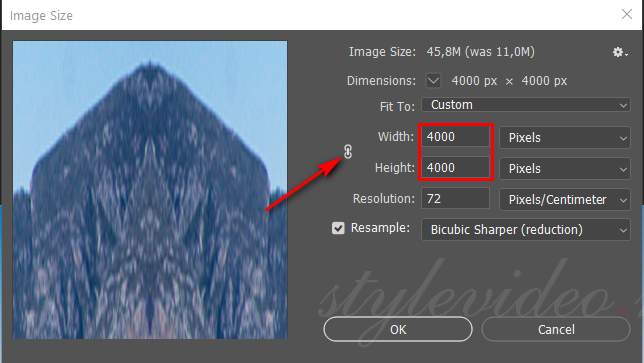
Перед созданием сферы соедините слои в один Layers > Flatten Image (Shift+Ctrl+E на клавиатуре).
Следующий шаг — перевернуть холст вертикально Image > Image Rotation > Flip Canvas Vertical.
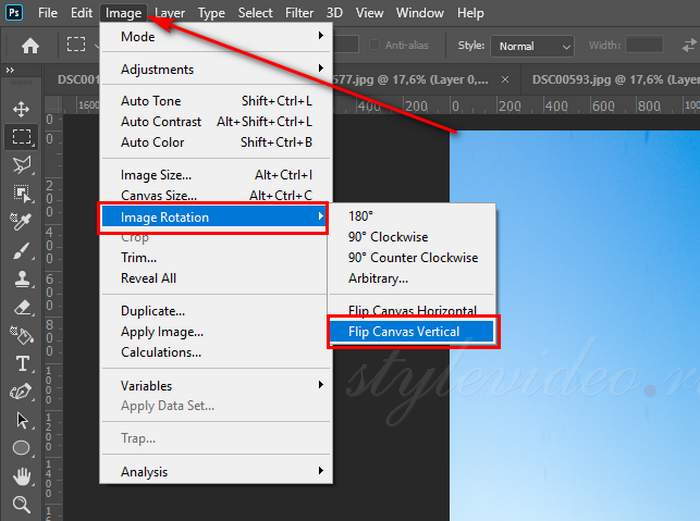
Теперь откройте меню Filter >Distort > Polar Coordinates.
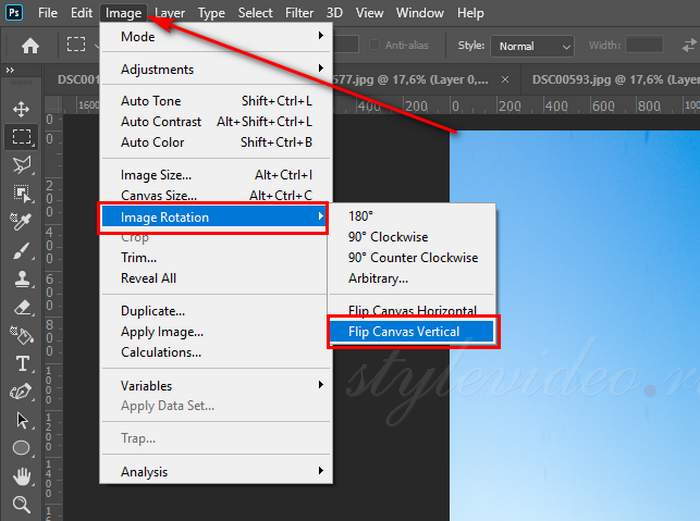
В открывшемся окне выберите изменить на полярный и нажмите ОК.
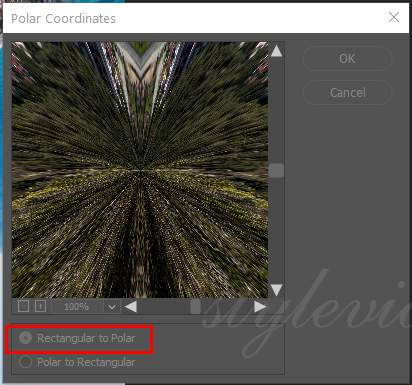
Вот и всё, ваша первая планета готова!

Дополнительно:
- Удобнее всего создавать “планеты” из панорамных снимков, тогда не понадобится копировать слой, чтобы растянуть изображение.
- Старайтесь, чтобы левая и правая части фото выглядели одинаково, тогда сфера будет стыковаться лучше.
- Если вы не перевернёте изображение вертикально, то итоговый вариант будет вывернут наизнанку.